草图
定义:
草图是位于指定平面或路径上的 2D 曲线和点的命令集合。
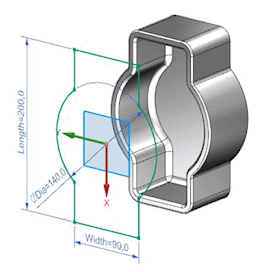
作用:
1、创建设计的轮廓或典型截面;
2、通过【扫掠】、【拉伸】或【旋转】草图得到【实体】或【片体】,创建详细部件特征;
3、创建有成百上千个草图曲线的大型 2D 概念布局;
4、创建构造几何体,如运动路径或间隙圆弧,而不仅是定义某个部件特征。
从草图创建的特征与草图是相关联的,如果草图改变,特征也将改变。
使用【草图】命令可创建草图并定义其草图平面、方位或原点。可以基于边、曲线、基准平面或平的面创建草图。
定义:
创建草图后,可以使用【重新附着草图】命令修改其放置位置。
有何用处:
1、将草图移到另一个平面、面或路径上;
2、将基于平面的草图切换为基于路径的草图,反之亦然;
3、沿着所附着到的路径更改基于路径绘制草图的位置。
定义:
一种创建草图的模式。
草图命令分组在【主页】选项卡的【直接草图】组中。用于创建最基本草图的命令直接显示在组中。更多高级命令包含在【更多】图片库中。
有何用处:
使用【直接草图】组中的命令可在平面上创建草图,而无须进入【草图任务环境】。
使用【直接草图】组中的命令创建点或曲线时,系统会创建一个草图并使其处于活动状态。新草图列在【部件导航器】的【模型历史记录】中。指定的第一个点定义草图平面、方位和原点。
可以在以下位置定义第一个点:
1、屏幕位置;
2、点;
3、曲线;
4、面;
5、平面;
6、边;
7、指定的平面;
8、指定的基准坐标系。
为何使用:
直接绘制草图所需的鼠标单击次数更少,这使得创建和编辑草图变得更快且更容易。
位于何处:
【直接草图】组在【建模】应用模块的【主页】选项卡上可用。
要使用【直接草图】命令创建草图,在【建模】和其他应用模块中单击【主页】选项卡 > 【直接草图】组 > 【草图】命令。
何时使用:
1、在【建模】、【外观造型设计】或【钣金】应用模块中创建或编辑草图;
2、查看草图更改对模型的实时影响。
定义:
在【主页】选项卡中,草图任务环境中的命令分列成多个组。这样便更易于访问功能区上的高级命令。

位于何处:
1、选择【菜单】>【插入】>【在任务环境中绘制草图】;
2、在【特征创建】对话框中,单击【绘制截面】按钮。这样可使用草图任务环境在特征内部创建草图;
3、右键单击现有草图,然后选择【可回滚编辑】,可使用草图任务环境编辑草图。
何时使用:
1、编辑内部草图;
2、尝试对草图进行更改,但保留该选项以放弃所有更改;
3、在其他应用模块中创建草图。
定义:
内部草图:通过【拉伸】、【旋转】或【变化扫掠】等命令创建的草图是内部草图。当希望草图仅与一个特征相关联时,请使用内部草图。
外部草图:使用【草图】命令单独创建的草图是外部草图,可以从部件中的任意位置查看和访问。使用外部草图可以保持草图可见,并使其可用于多个特征。
区别:
1、内部草图只能从它所属的特征进行访问。它们不在【部件导航器】中列出,并且不显示在图形窗口中;
2、外部草图可以从【部件导航器】和图形窗口访问;
3、除了草图所属的特征外,不能通过任何其他特征来使用内部草图,除非将其设为外部草图。一旦将草图设为外部草图,该草图原先所属的特征便无法控制它。
注意:
1、如果希望在图形窗口中只隐藏草图,则使用【显示和隐藏】命令;
2、使用【阵列特征】或【镜像特征】命令复制生成的特征后,便无法将草图设为内部或外部。要编辑草图,右键单击阵列的父特征,然后选择【编辑草图】。
用约束表达设计意图:
在草图中,将【几何关系】和【尺寸关系】作为约束,以表达设计意图。
1、用约束创建参数驱动;
2、评估约束完整且不冲突。
草图曲线
位于何处:
进入【建模】应用模块 > 创建【草图】>【菜单(M)】>【插入(S)】>【草图曲线(S)】
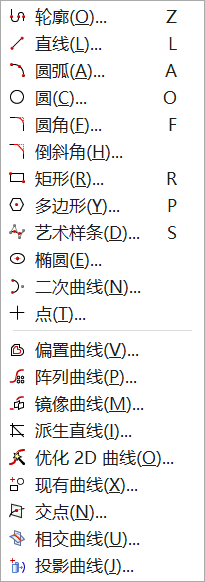
【在任务环境中绘制草图】>
【插入(S)】>【曲线(C)】
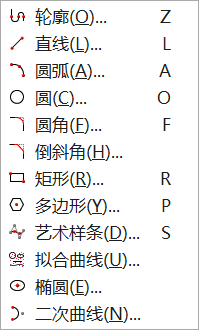
【插入(S)】>【来自曲线集的曲线(F)】
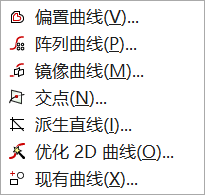
【插入(S)】>【配方曲线(U)】
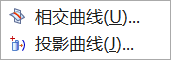
【插入(S)】>【基准/点(D)】

轮廓(Outline)
以线串模式创建一系列连接的直线和/或圆弧。上一条曲线的终点即是下一条曲线的起点。所以【轮廓(Z)】命令在绘制不规则多边形的时候很有优势。
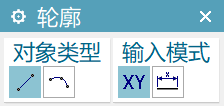
对象类型:
通过选择对象类型,创建【直线】和【圆弧】两种对象。
1、【直线】对象类型:默认对象类型,创建直线。在草图平面外选择的点将投影到草图平面上。
2、【圆弧】对象类型:当从直线连接圆弧时,将创建一个两点圆弧。如果在线串模式下绘制的第一个对象是圆弧,则可以创建一个三点圆弧。
输入模式:
创建的对象在草图当中的定位模式。
1、XY 坐标模式:使用 X 和 Y 坐标值创建曲线点;
2、参数模式:使用与直线(长度和角度参数)或圆弧(半径和扫掠角度参数)曲线类型对应的参数创建曲线点。
默认线串模式:
使用【轮廓(Z)】命令绘制草图时,会创建一条首尾相连的多段(曲)线,其中直线和圆弧可以任意组合。
退出线串模式:
1、激活【轮廓(Z)】命令后按一次【ESC】键或【鼠标中键(MB2)】退出【轮廓(Z)】默认线串模式,注意并非退出【轮廓(Z)】命令,此时还处于【轮廓(Z)】命令激活状态;
2、再按一次或连续按两次【ESC】键或【鼠标中键(MB2)】退出【轮廓(Z)】命令。
按住【鼠标左键(MB1)】并拖动光标一小段距离,即可自动切换圆弧/直线模式。
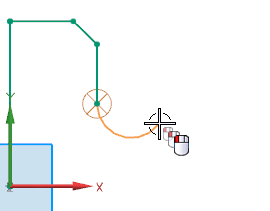
圆弧完成时,【轮廓(Z)】命令自动切换回直线模式。
默认情况下,创建圆弧后【轮廓(Z)】命令自动切换到直线模式。要创建一系列成链的圆弧,则双击【圆弧】对象类型。
从一条直线过渡到圆弧,或从一个圆弧过渡到另一个圆弧,象限符号显示:
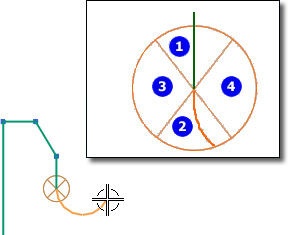
包含曲线的象限和与其顶点相对的象限是相切象限(象限 1 和 2)。象限 3 和 4 是垂直的象限。
要控制圆弧的方向,将光标放在某一个象限内,然后按顺时针或逆时针方向将光标移出象限。
相切象限:
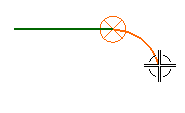
垂直象限:
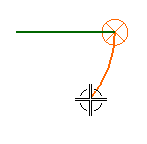
线串接圆弧:
从相切象限出去的圆弧均与上一条直线/圆弧相切。
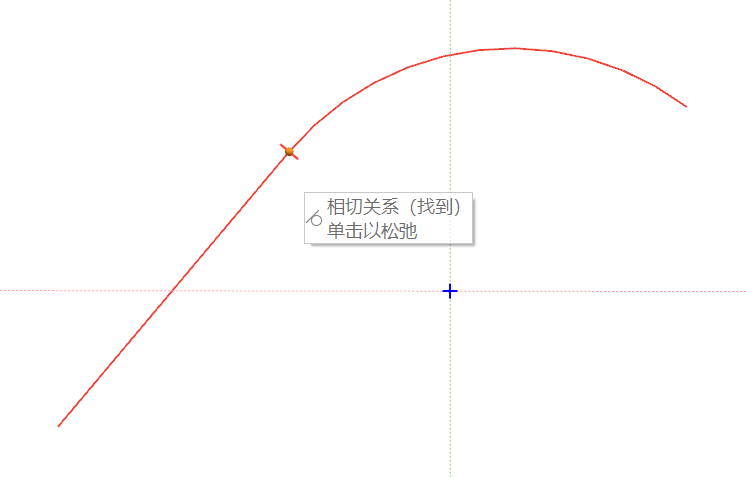
线串接直线:
从相切象限出去的直线接上一条圆弧时不能保证相切,除非出现相切约束。
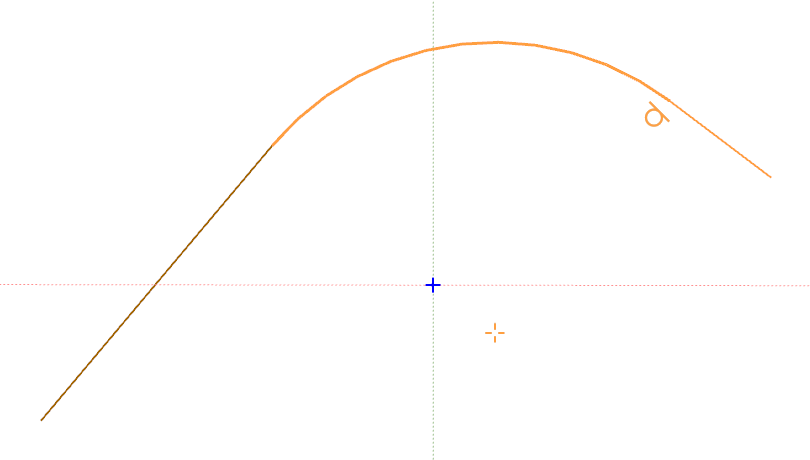
完成竖直线之前,将光标移至轮廓的第一条直线上。
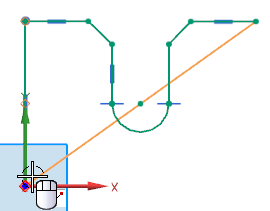
NX 将该直线添加到简表,使其可用于约束自动判断。
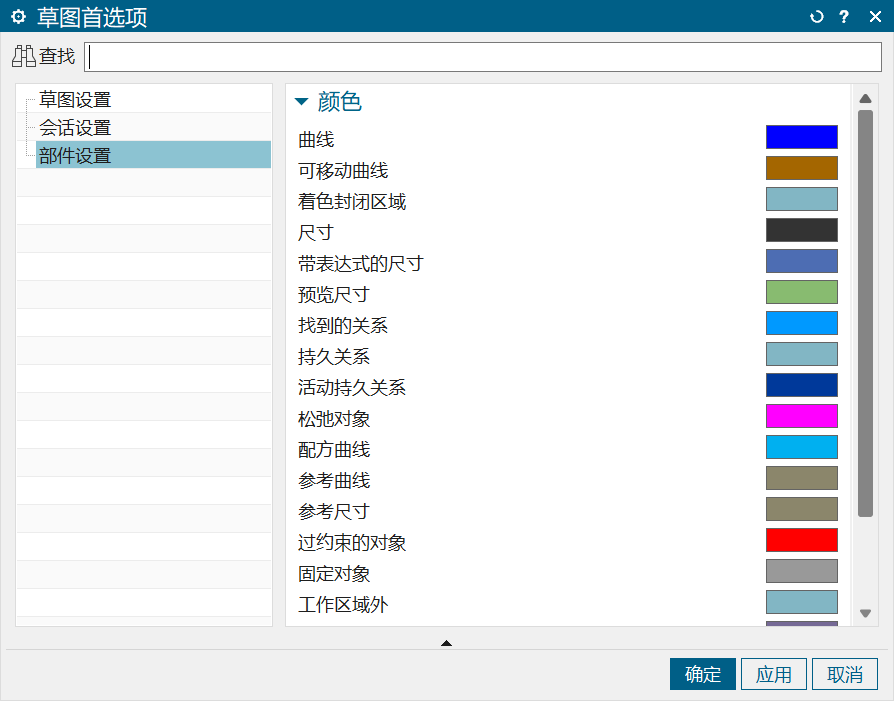
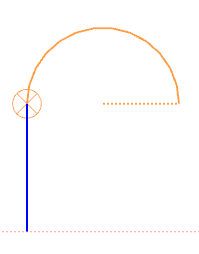
1、利用【轮廓】的圆弧象限切换到圆弧创建模式;
2、在直线一侧移动鼠标,当看到一条通过圆弧中心点的点线辅助线时,单击鼠标,将创建一条与水平/竖直线相切的 180 度圆弧。
直线(Line)
绘制两点之间的直线。
使用【直线(L)】命令可创建单条线。指定端点时,确保通过单击而不是拖动来创建它们。
首先锁定平行、垂直或共线约束,则可以按相对于另一条直线的角度创建一条直线。
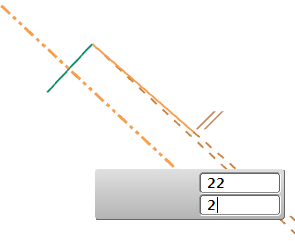
移动鼠标,直至看到平行约束指示符。单击鼠标中键。NX 锁定平行约束,并将输入框切换到相对角。
圆弧(Arc)

1、指定圆弧起点和终点,以及半径;
2、指定圆弧中心以及起点和终点。
1、【圆弧(A)】
2、【鼠标右键(MB3)】>【转换为参考】
3、【偏置曲线】>【距离】、【对称偏置】
4、【圆弧(A)】
圆(Circle)
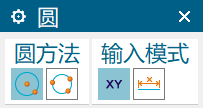
1、圆心和直径定圆;
2、三点定圆。
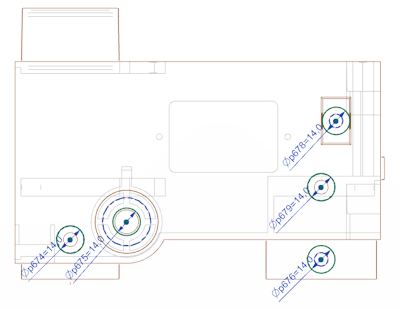
1、选择圆心和直径定圆方法;
2、通过在屏幕上拾取或输入坐标值来放置圆心;
3、输入直径值,然后按【Enter】键;
4、根据需要放置多个副本;
5、单击【鼠标中键(MB2)】以退出复制模式。
圆角(Fillet)
倒斜角(Chamfer)
斜接两条草图线之间的尖角。
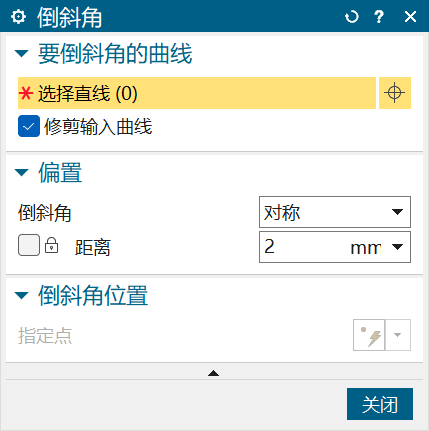
要倒斜角的曲线:
1、选择直线(0):通过在相交直线上方拖动光标以选择多条直线,或按照一次选择一条直线的方法选择多条直线;
2、修剪输入曲线:用于修剪选定曲线以创建倒斜角,或者在取消勾选该复选框时将这些曲线保持取消修剪状态。
偏置:
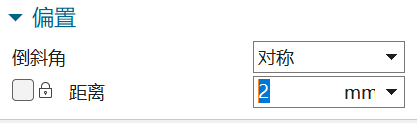
1、倒斜角对称:指定倒斜角,该倒斜角与交点有一定距离,且垂直于等分线。
2、距离:从交点到第一条直线的倒斜角的距离。勾选复选框将锁定该值。
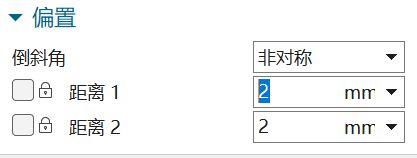
1、倒斜角非对称:指定沿选定的两条直线分别测量的距离值。
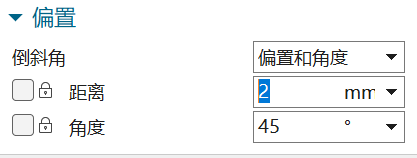
1、倒斜角偏置和角度:指定倒斜角的角度和距离值。
倒斜角位置:
指定点:用于指定倒斜角的位置。
矩形(Rectangle)
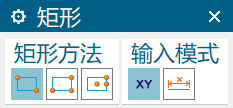
矩形方法:
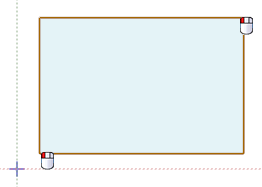
按2点:根据对角上的两点创建矩形。矩形与 XC 和 YC 草图轴平行。
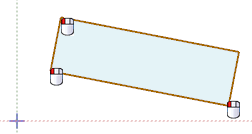
按3点:从起点和决定宽度、高度和角度的两点来创建矩形。矩形可与 XC 和 YC 轴成任何角度。
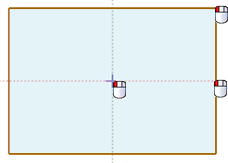
从中心:从中心点、决定角度和宽度的第二点以及决定高度的第三点来创建矩形。矩形可与 XC 和 YC 轴成任何角度。
【从中心】创建矩形的中心位于【草图轴线】上时,该矩形自带对称约束。
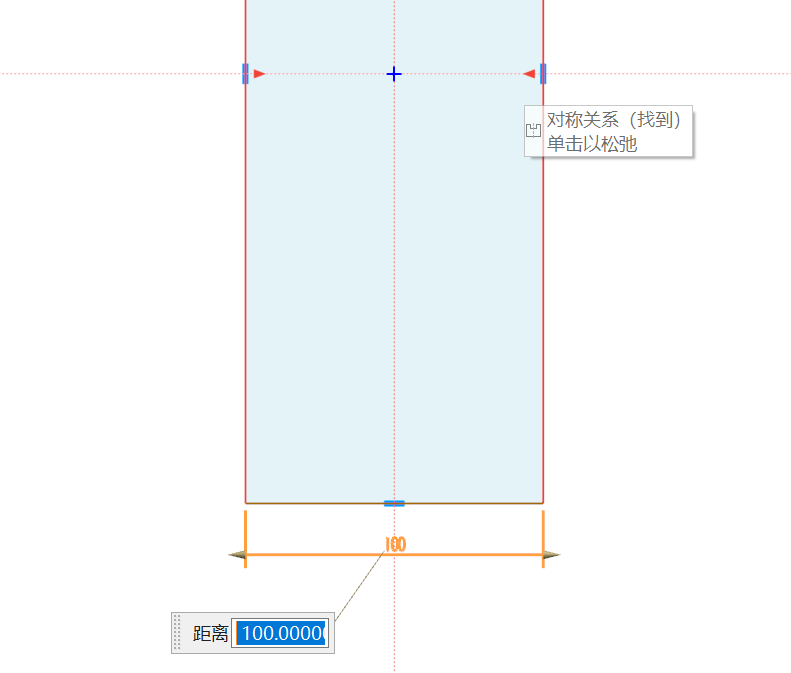
【从中心】创建矩形的中心位于自定义中心线上时,该矩形不自动具有对称约束。
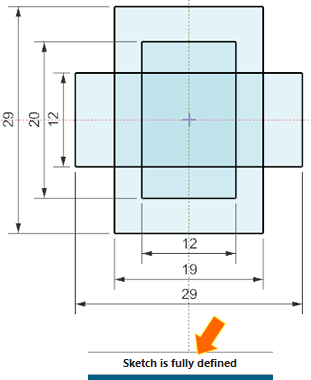
【修剪(T)】>【拉伸(X)】
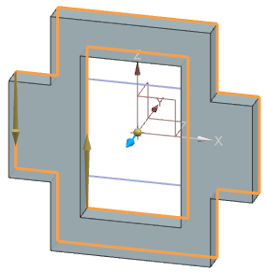
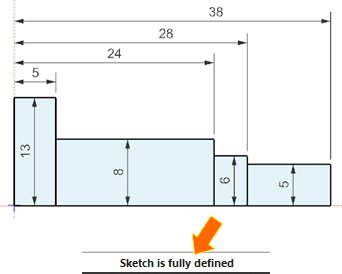
【旋转(R)】>选择 X 轴作为旋转轴
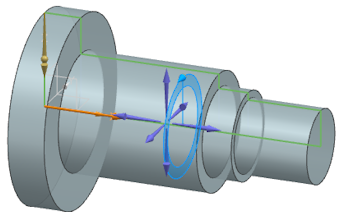
偏置曲线
在与源曲线间隔特定距离的位置复制一串曲线。
对当前装配中的曲线链、投影曲线或曲线/边进行偏置,还可使用偏置约束来约束几何体。
可以使链的两端保持自由状态,或者使用端约束使它们受到输入曲线的约束。还可以断开和合并基本链。
草图使用图形窗口符号来标识基链和偏置链,并以最优方式在基链和偏置链之间创建偏置尺寸。
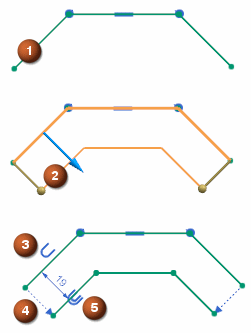
①输入曲线;
②偏置预览;
③基本链图形符号;
④端点约束符号;
⑤偏置链图形符号。
1、创建两组偏置曲线,将中间组曲线设为参考类型;
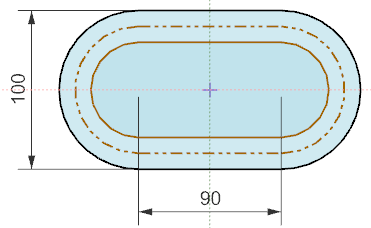
2、使用此草图创建两个拉伸特征以及一个孔特征。
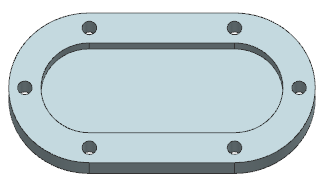
注意在【偏置曲线】命令启动且【曲线规则】设为默认设置【相连曲线】的情况下,选择轮廓中的任意曲线。
阵列曲线(Array)
镜像曲线(Mirror)
通过指定的草图直线,制作草图几何图形的镜像副本。NX 将【镜像几何约束】应用于所有几何图形。
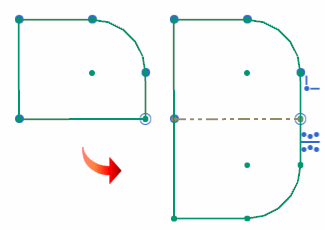
交点(Intersection)
在指定几何体通过草图平面的位置创建一个关联点和基准轴。
相交曲线
创建一个平滑的曲线链,其中的一组切向连续面与草图平面相交。
1、在多个相交解算方案之间循环;
2、禁止显示输入面中的内部修剪孔;
3、将多个输出曲线加入到单个曲线;
4、重新拟合输出曲线;
5、指定输入面和扫掠面之间的最大偏差。
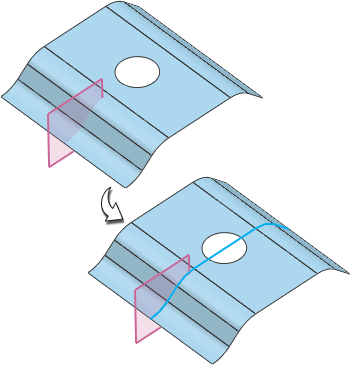
投影曲线
将草图外的曲线、边或点沿着草图平面的法向投影到草图上。
1、通过关联方法或非关联方法将曲线投影到草图上;
2、通过非关联方法从装配的不同部件中投影曲线或边;
3、在投影曲线和非投影曲线之间创建约束。非投影曲线可根据草图约束移动,但投影曲线始终固定;
4、对投影到草图的曲线进行编辑、移除或替换。
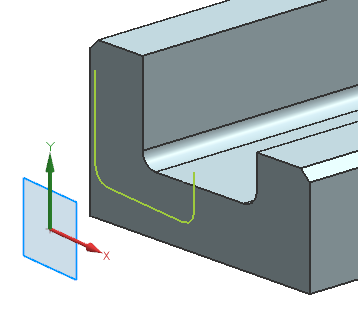
点
使用【点】命令可创建点对象。
可以通过以下方式创建点:
1、与其他几何体关联;
2、使用绝对坐标系与工作坐标系;
3、从现有位置偏置。
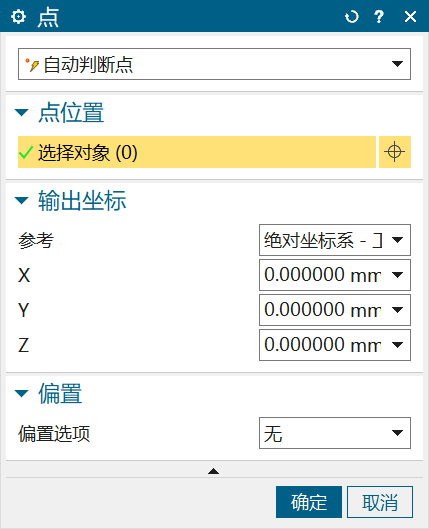
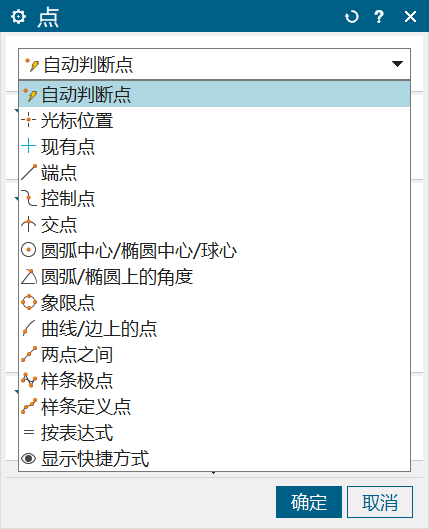
自动判断点:
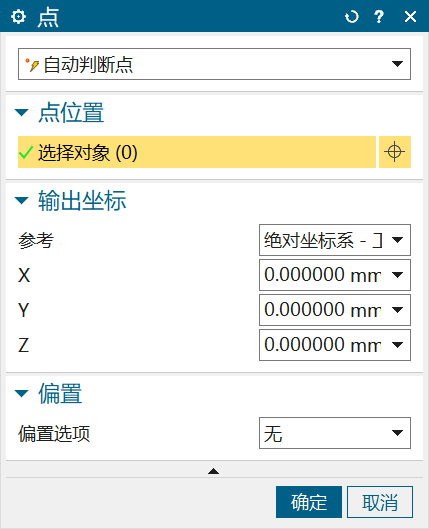
根据鼠标光标的位置自动判断所选的点。包括以下所有的类型。根据所选对象指定要使用的点类型。系统使用单个选择来确定点,所以自动推断的选项被局限于光标位置(仅当光标位置也是一个有效的点方法时有效)、现有点、端点、控制点以及圆弧/椭圆中心。
点位置:
选择对象:用于根据某个点与所选对象的关系来指定该点。
输出坐标:
指定点的坐标。
光标位置:
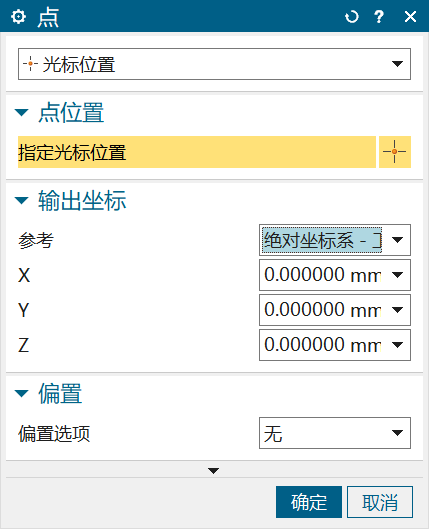
将鼠标光标移至图形区某位置并单击,系统则在单击的位置处创建一个点。如果创建点是在一个草图中进行,则创建的点位于当前草图平面上。
位置位于 WCS 的平面中。可以使用栅格快速而准确地定位点。
点位置:
指定光标位置:用于根据图形窗口中光标的当前位置来指定点。
现有点:
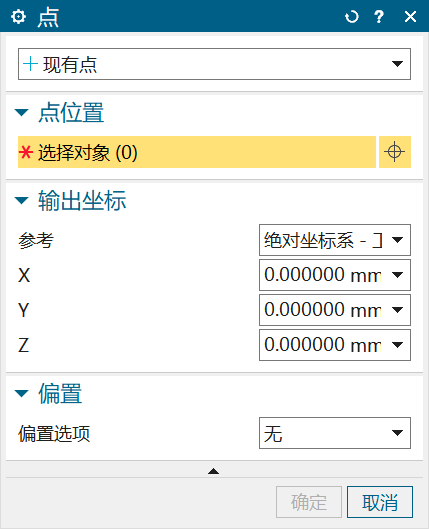
通过选择现有点对象来指定一个点位置。通过选择一个现有点,使用该选项在现有点的顶部创建一个点或指定一个位置。在现有点之上创建一个点可能引起迷惑,因为将看不到新点,但这是从一个工作层得到另一个工作层上点的副本的快速方法。
点位置:
选择对象:用于根据某个点与所选对象的关系来指定该点。
端点:
在现有直线、圆弧、二次曲线以及其他曲线的端点指定一个点位置。在选取终点时,鼠标光标的位置对终点的选取有很大的影响,一般系统会选取曲线上离鼠标光标最近的端点。
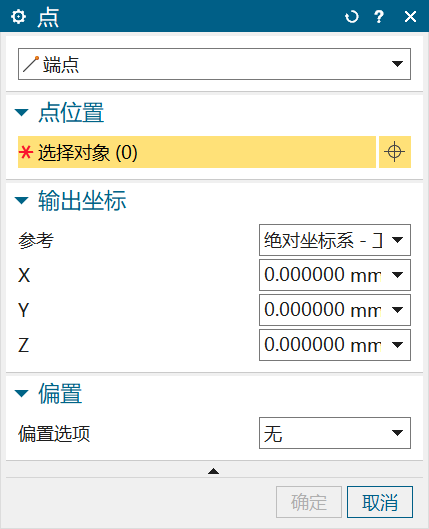
点位置:
选择对象:用于根据某个点与所选对象的关系来指定该点。
控制点:
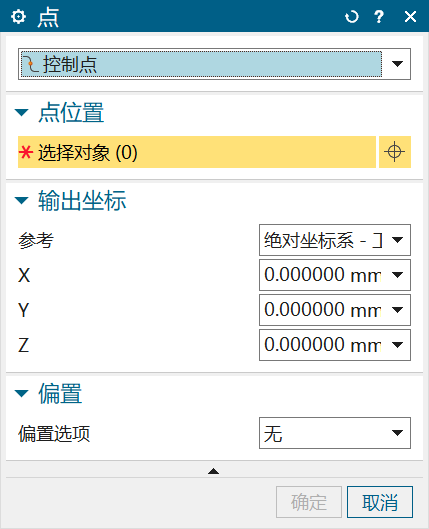
在几何对象的控制点上指定一个点位置。控制点与曲线类型有关,可以是存在点、线段的中点或端点,开口圆弧的端点、中点或中心点,二次曲线的端点和样条曲线的定义点或控制点。
点位置:
选择对象:用于根据某个点与所选对象的关系来指定该点。
交点:

在两条曲线的交点或一条曲线与一个曲面或平面的交点处指定一个点位置。在选取交点时,
1、若两对象的交点多于一个,系统会在靠近第二个对象的交点创建一个点;
2、若两段曲线并未实际相交,则系统会选取两者延长线上的相交点;
3、若选取的两段空间曲线并未实际相交,则系统会在最靠近第一对象处创建一个点或规定新点的位置。
曲线、曲面或平面:
选择对象:用于选择曲线、曲面或平面,从而用于指定在相交曲线或相交边处的点。
要相交的曲线:
选择曲线:用于选择曲线或边,它与选定的曲线、曲面或平面的接触可用于指定一个交点。
当有多个交点时:
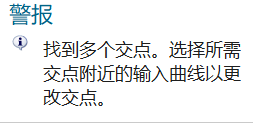
圆弧中心/椭圆中心/球心:
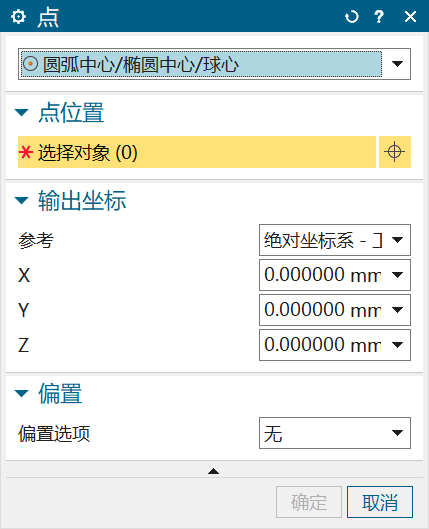
在圆弧、椭圆、圆或椭圆边界或球的中心指定一个点位置。
圆弧/椭圆上的角度:
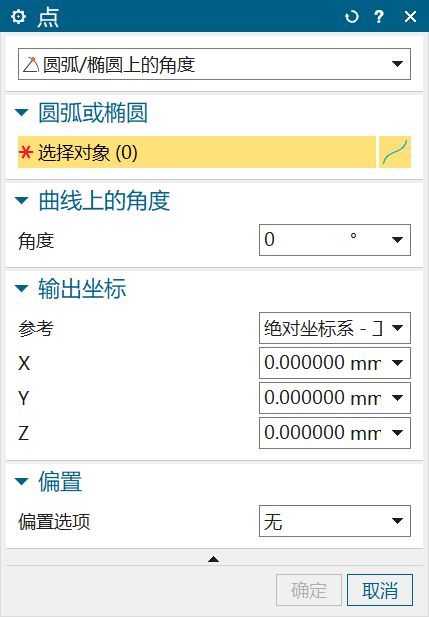
在沿着圆弧或椭圆的成角度位置指定一个点位置。软件引用从正向 XC 轴起角度,并沿圆弧按逆时针方向测量它。还可以在一个圆弧的未构造部分(或外延)定义一个点。
曲线上的角度:
1、角度:指定一个角度以确定一点在该圆弧或椭圆上的位置(0 至 360),单位是度"°"。
象限点:
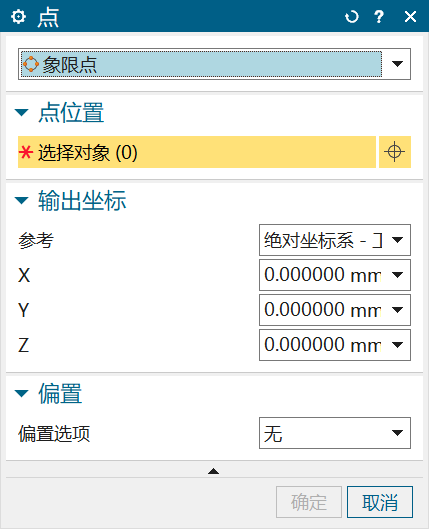
在圆弧或椭圆的四分点指定一个点位置。还可以在一个圆弧的未构造部分(或外延)定义一个点。
曲线/边上的点:
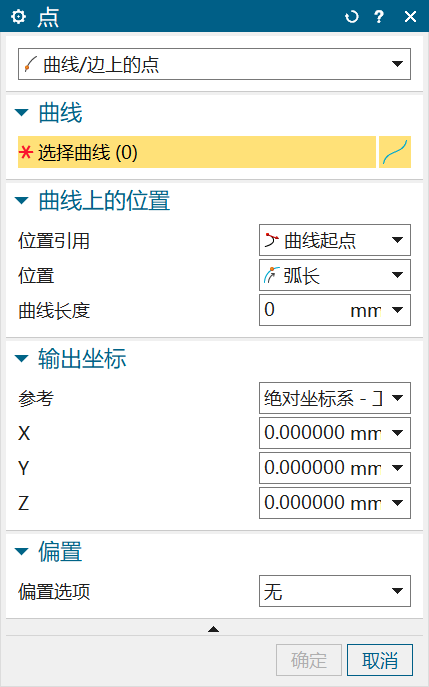
在曲线或边上指定一个点位置。
曲线:
选择曲线:用于选择曲线。
曲线上的位置:
位置引用列表用于指定将测量的起点位置。
位置引用:曲线起点
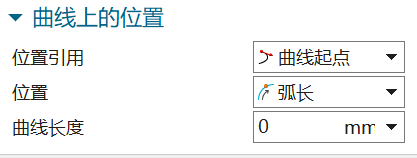

位置:弧长

位置:弧长百分比

位置:参数百分比

位置引用:起点


两点之间:
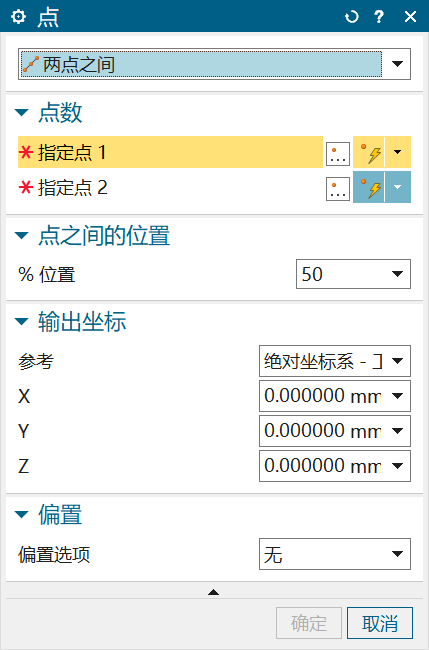
在两点之间指定一个点位置。
样条极点:
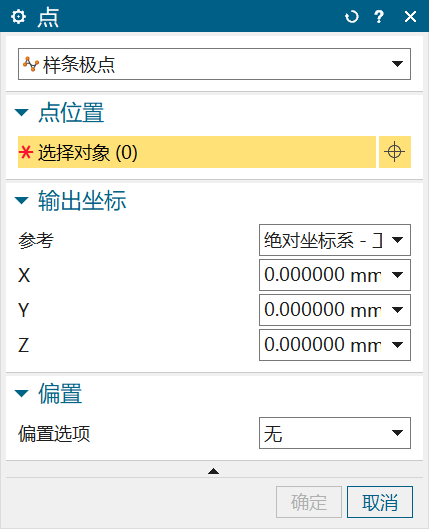
指定样条或曲面的极点。
样条定义点:

指定样条或曲面的定义点。
=按表达式:
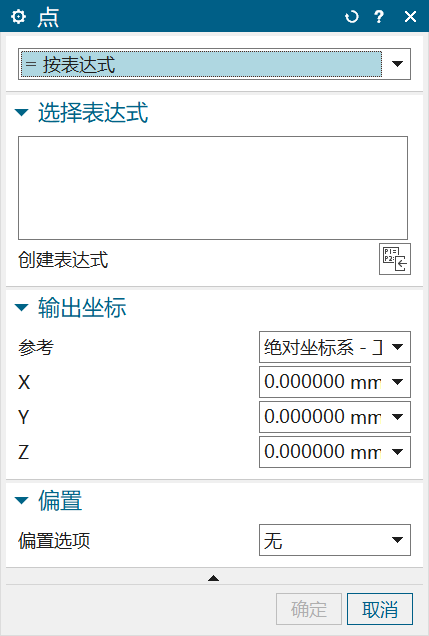
使用 X、Y 和 Z 坐标将点位置指定为点表达式。可以使用选择表达式与坐标组中的选项来定义点位置。
选择表达式:
1、表达式列表。用于选择现有的点表达式,以便将其值作为指定新的点表达式的基础。
2、创建表达式。打开表达式对话框可创建新的点表达式。点公式:point(x,y,z)。
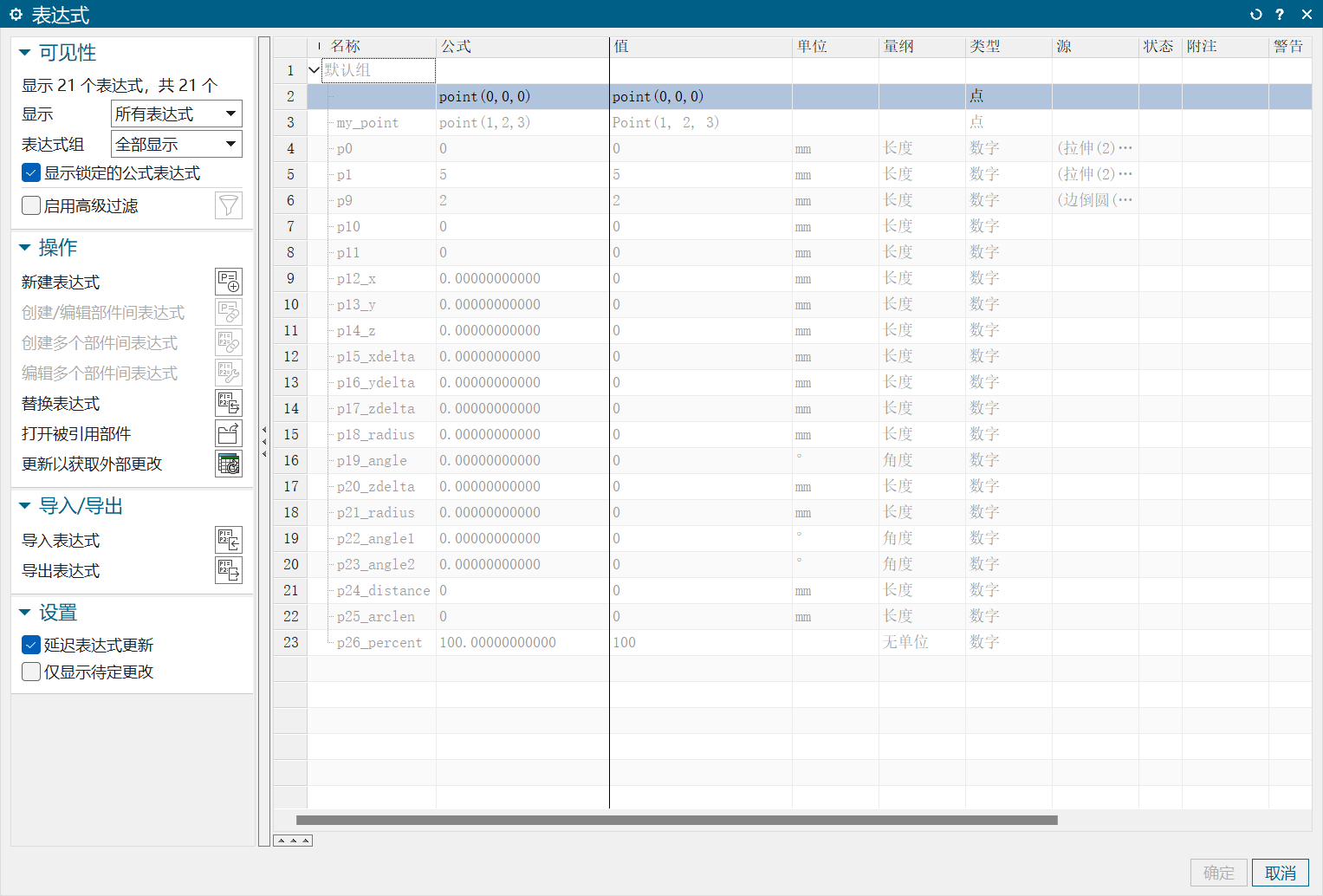
输出坐标:
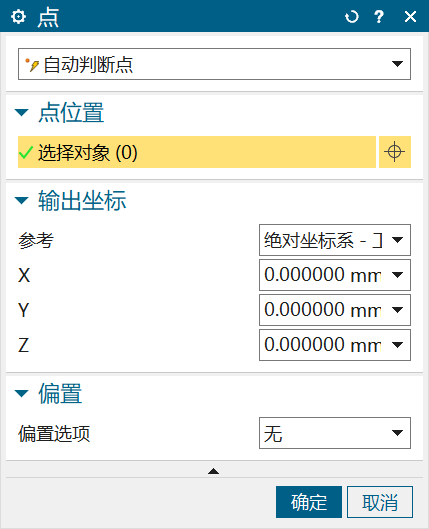
参考列表用于设置在指定点时所使用的坐标系。
参考:绝对坐标系-工作部件
定义相对于工作部件的绝对坐标系(ACS)的点。当 WCS 未在绝对坐标系上设置时,该选项很有用。
参考:绝对坐标系-显示部件
定义相对于显示部件的绝对坐标系的点。当在装配环境下工作,并且显示部件中的绝对坐标系与工作部件中的不同时,该选项很有用。该选项将创建非关联的点。
参考:工作坐标系
定义相对于工作坐标系(WCS)的点。
偏置:
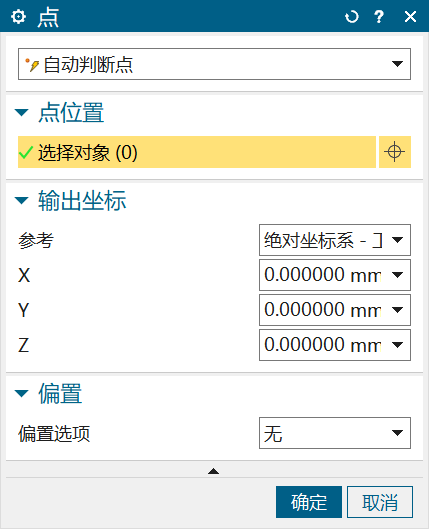
用于指定与参考点相关的点。
偏置选项: